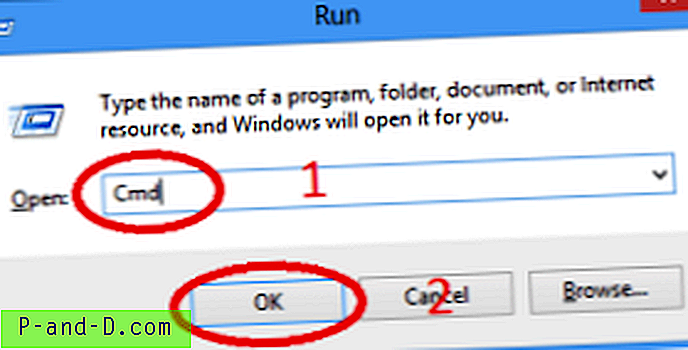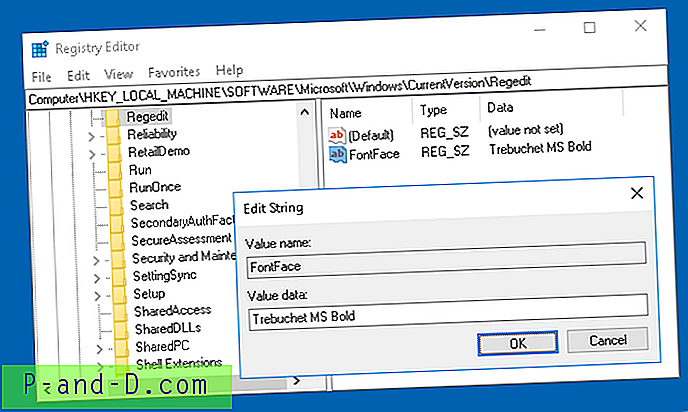Muchas veces, mientras navega por cualquier sitio web, puede encontrar el error "El sitio fue bloqueado por el administrador de red". Puede obtener este problema debido a razones que su administrador de red conoce mejor o debido a algunas razones virtuosas. Este tipo de seguridad generalmente está habilitado en escuelas, colegios, universidades y lugares de trabajo.
Hoy comparto algunos métodos que pueden ayudarlo a evitar la seguridad de bloqueo y acceder libremente al sitio web. Hay posibilidades de que su administrador de red pueda rastrear que está accediendo a un sitio web bloqueado dependiendo del nivel de red y el firewall.
Nota: esta publicación es solo para fines informativos . DigitBin no respalda las herramientas de software ni está afiliado a ellas de ninguna forma. No admitimos ningún tipo de malas prácticas y estamos obligados por la ley. Se recomienda discreción a los lectores.
¿Cómo desbloquear un sitio web bloqueado por el administrador?
He mencionado algunos métodos que funcionan para evitar la configuración del administrador en la red para acceder a sitios bloqueados. Si alguno de los métodos siguientes funciona, puede omitir el resto. En la mayoría de los casos, usar una ayuda de VPN para acceder a sitios bloqueados.
Método 1. Cambiar la configuración del servidor DNS
- Buscar ' ncpa.cpl ' en Windows
- Busque la opción llamada Protocolo de Internet versión 4 (TCP / IPv4) .
- Haga clic en él y haga clic en el botón Propiedades
- Ahora use manualmente los siguientes servidores DNS; Servidor DNS preferido como 8.8.8.8 y servidor DNS alternativo como 8.8.4.4 (DNS público de Google) (Establecer IP como automático)
- Aplique la configuración y no olvide habilitar la casilla de verificación "Validar configuración al salir"
- Reinicie el navegador e intente acceder al sitio web bloqueado
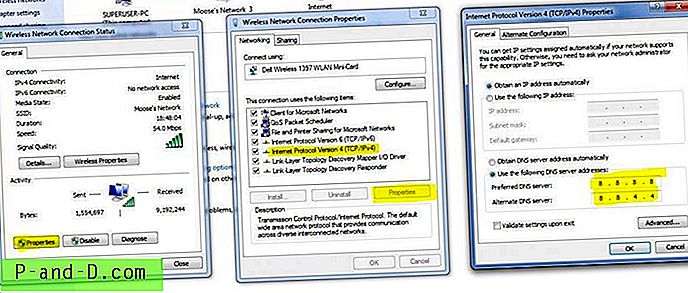
Esto ayudará en conexión con el servidor DNS público de Google y accederá al sitio web. También puede intentar conectarse con alguna otra dirección IP de DNS disponible gratuitamente para verificar si algo más funciona.
Método 2. Use VPN para cambiar la ubicación del servidor
VPN es la mejor herramienta para cualquier usuario general de Internet. Impiden que su ISP rastree su actividad en línea. VPN oculta sus datos enviando su tráfico web a otra ubicación segura. Forma un túnel seguro para proporcionar protección de extremo a extremo. Por lo tanto, su ISP no sabrá lo que está haciendo.
Entonces, cuando visita un sitio web restringido, es difícil para la red del ISP detectar la URL. Por lo tanto, se encuentra con el error del sitio web bloqueado.
VPN no requiere una configuración complicada, generalmente es estable y más confiable. Simplemente descárguelos en Android o úselos como una extensión de Chrome y actívelo. Para el navegador Chrome, puede probar la extensión Hola VPN Chrome. También hay otros proveedores de servicios VPN gratuitos que puede consultar en la tienda de Chrome.
Hay muchas aplicaciones VPN en Google Play Store . Puede probar Opera VPN o MasterVPN o Ultrasurf VPN para su dispositivo Android. Utilizo Ultrasurf VPN cuando accedo a cualquier WiFi público en tiendas locales que ayuden a desbloquear sitios.
Método 3. Use la dirección IP de la dirección del sitio web
El administrador bloquea los sitios web guardando la URL en la lista negra, pero aún puede abrir el sitio utilizando la dirección IP del sitio. Para hacerlo, siga los pasos a continuación,
- Vaya al menú Inicio de su PC y busque Ejecutar
- Programa Open Run
- Escriba CMD y presione enter
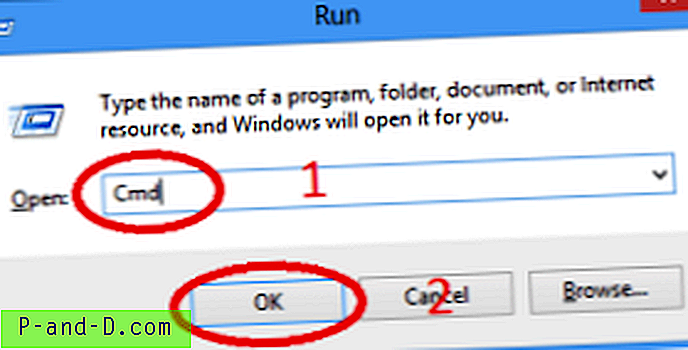
- Ahora escriba la palabra Ping e ingrese la URL
- Se le mostrará la dirección IP.
- Escriba esta dirección IP en el navegador para acceder al sitio web.
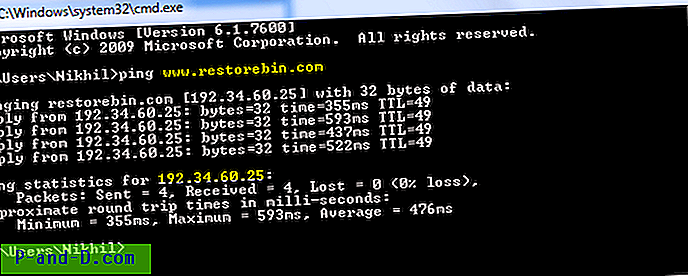
Puede usar esta dirección IP para acceder al sitio web, sin embargo, hay posibilidades de que los enlaces disponibles en el sitio puedan tener una URL del sitio web. Por lo tanto, debe reemplazar la URL con la dirección IP en cada paso.
Método 4. Utilice servidores proxy
Hay muchos servicios en línea que proporcionan un servidor proxy cifrado seguro, especialmente si está utilizando una red Wi-Fi. Una de esas herramientas es Privoxy, que también proporciona funciones de privacidad avanzadas.
Estos servicios crean un canal seguro que engaña a los ISP y le brinda anonimato para usar los sitios web bloqueados.
Método 5. Use URL acortada
Una URL acortada puede engañar al administrador de la red ya que la dirección URL se cambiaría por algo inusual y esta URL más corta no está en la lista negra del administrador. Puede probar cualquier enlace del servicio de acortamiento de URL Bitly, TinyURL que acortará la URL.
Copie y pegue la URL corta en el navegador para acceder al sitio restringido.
Método 6. Utilice el navegador TOR (The Onion Router)
Los navegadores TOR se utilizan generalmente para buscar en la web profunda y la web oscura. Tor cifra y oculta sus actividades web https mediante el uso de varios servidores web TOR conectados anónimos diferentes, por lo que no deja ni rastro de su actividad web.
El ISP y el administrador de la red no pueden mirar el navegador TOR, por lo que puede ingresar a la página web bloqueada sin preocuparse.
Método 7. Utiliza el Traductor de Google
Se encuentra que esta técnica es muy efectiva de usar. Todo lo que necesitas es:
- Ir al traductor de Google
- Ahora ingrese la URL del sitio y seleccione cualquier otro idioma
- Una vez que el sitio esté abierto, seleccione nuevamente el idioma deseado.
- El sitio web omitirá la restricción.
¿Qué funcionó para ti?
En mis viejos tiempos, solíamos acceder a sitios de bloque usando el software Ultrasurf en PC con Windows. Aunque la velocidad del ISP caería significativamente, pero no tenía otras opciones. Todavía uso la aplicación Ultrasurf en mi móvil para conectarme con cualquier Wi-Fi público por seguridad y privacidad.
Comparta a continuación cómo está accediendo al sitio y también si tiene alguna otra técnica que pueda considerar útil.
Además, recientemente publiqué un artículo sobre cómo bloquear el sitio web a través de la red WiFi. Creo que será útil que comprenda cómo los administradores realmente bloquean los sitios y piense en otros métodos además de los mencionados.